Viva Engage에서 문서 편집
Applies To
사용자와 Viva Engage 커뮤니티의 다른 구성원은 커뮤니티에 게시된 파일을 편집할 수 있습니다. 버전 기록은 각 파일에 대해 저장됩니다.
참고 사항:
-
Viva Engage Microsoft 365 연결된 커뮤니티에서 Viva Engage 파일에 대한 파일 스토리지에 대한 변경 내용을 롤아웃하고 있습니다. 이전에는 모든 Viva Engage 파일이 Viva Engage 클라우드 스토리지에 저장되었습니다. organization 이러한 변경 내용을 가져오면 연결된 커뮤니티에 대한 모든 Viva Engage 파일이 SharePoint에 저장되고 Viva Engage 내에서 액세스됩니다. Viva Engage Microsoft 365가 연결된 경우 각 커뮤니티는 Microsoft 365의 그룹에 의해 뒷받침됩니다.
-
이 새로운 기능이 있는지 여부를 확인하고 예상되는 변경 내용을 보려면 내 Viva Engage 파일이 저장되는 위치를 참조하세요.
-
이 변경의 일환으로 연결된 커뮤니티에 대한 Viva Engage 저장된 모든 기존 파일은 읽기 전용으로 설정됩니다. 즉, 파일을 편집하는 대신 파일을 다운로드하여 다시 업로드하고 새로 업로드된 버전을 편집해야 합니다. 자세한 내용은 Viva Engage 연결된 그룹이 SharePoint에 파일을 저장할 때 이전에 업로드한 파일 편집을 참조하세요.
파일을 편집하고, 버전 기록을 보고, 이전 수정 버전을 여는 단계는 파일이 저장된 위치와 파일 형식에 따라 달라집니다.
-
Viva Engage 저장된 Word, PowerPoint 또는 Excel 파일의 경우 수정 버전을 추적하려는 경우 파일의 Viva Engage 페이지에서 Office Online에서 파일을 엽니다.
웹용 Microsoft 365 작업하는 것은 데스크톱의 Microsoft 365 매우 비슷합니다. 웹용 Microsoft 365 앱에서 작업하는 방법에 대한 팁과 도움말은 다음을 참조하세요.
웹용 Word 기본 작업 | Excel Online의 기본 작업 | 웹용 PowerPoint 기본 작업입니다. 버전 기록은 파일의 Viva Engage 페이지에서 볼 수 있습니다.
-
SharePoint에 저장된 Word, PowerPoint 또는 Excel 파일의 경우 수정 버전을 추적하려는 경우 웹용 Microsoft 365 사용하거나 Word, PowerPoint 또는 Excel을 사용하여 변경할 수 있습니다. 버전 기록은 그룹의 SharePoint Online 문서 라이브러리에서 볼 수 있습니다.
-
다른 형식의 파일의 경우 파일을 다운로드하고 변경한 다음 변경된 파일의 새 버전을 업로드할 수 있습니다. 수정 버전은 Viva Engage 클라우드 스토리지에 저장된 파일의 Viva Engage SharePoint에 저장된 파일의 경우 SharePoint에서 추적됩니다.
대화에서 파일 미리 보기 또는 편집
-
파일을 클릭합니다. 파일의 Viva Engage 페이지가 열립니다. 미리 보기를 사용할 수 있는 경우 표시됩니다.
팁: 추가 파일 옵션을 보려면 대화의 첨부 파일 상자에서 자세히 아이콘

-
파일 작업 목록에서 파일 편집을 선택합니다. 파일에 대한 새 탭이 열립니다.
-
Office Online을 사용하여 원하는 대로 변경합니다. Office Online에서 편집을 중지하려면 브라우저의 탭을 닫습니다. 변경 내용은 첨부 파일에 자동으로 저장됩니다.
-
파일이 SharePoint에 저장된 경우 맨 위에 있는 Word, Excel 또는 PowerPoint에서 파일을 편집하는 옵션이 있습니다.
미리 보기가 없거나 파일 편집 링크가 없는 경우:
-
클릭을 선택하여 파일을 다운로드하거나 다운로드하여 컴퓨터에 저장합니다.
-
파일을 편집합니다.
-
원래 버전을 찾고 파일 작업 목록에서 새 버전 업로드를 선택하여 Viva Engage 업로드합니다.
-
그룹에서 파일 미리 보기 또는 편집
-
그룹에서 파일을 클릭한 다음 파일 이름을 클릭합니다. 게시된 대화의 컨텍스트에서 파일을 표시합니다.
-
파일을 미리 보려면 여기를 클릭하여 문서를 봅니다. 파일을 미리 볼 수 있으면 미리 보기가 표시됩니다.
-
파일을 편집하려면 오른쪽의 파일 작업 목록에서 파일 편집을 클릭합니다.
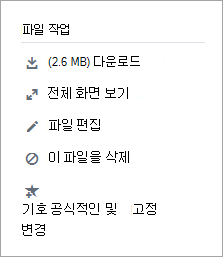
-
Office Online을 사용하여 원하는 대로 변경합니다. Office Online에서 편집을 중지하려면 브라우저의 탭을 닫습니다. 변경 내용은 첨부 파일에 자동으로 저장됩니다.
-
파일이 SharePoint에 저장된 경우 맨 위에 있는 Word, Excel 또는 PowerPoint에서 파일을 편집하는 옵션이 있습니다.
파일 작업 목록에서 파일 편집을 사용할 수 없는 경우:
-
파일 작업 목록에서 다운로드를 클릭하고 컴퓨터에 파일을 저장합니다.
-
파일을 편집합니다.
-
원래 버전을 찾고 파일 작업 목록에서 새 버전 업로드를 선택하여 Viva Engage 업로드합니다.
-
Viva Engage 파일 목록에서 파일 미리 보기 또는 편집
-
어떤 커뮤니티에 있는지 잘 모르는 경우 파일을 찾으려면 설정 아이콘

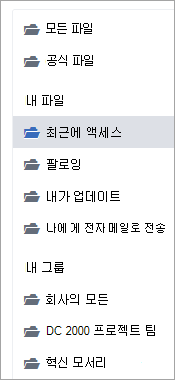
이 보기에서 파일 작업은 모두 마지막 업데이트 날짜 열의 드롭다운 메뉴에서 사용할 수 있습니다.
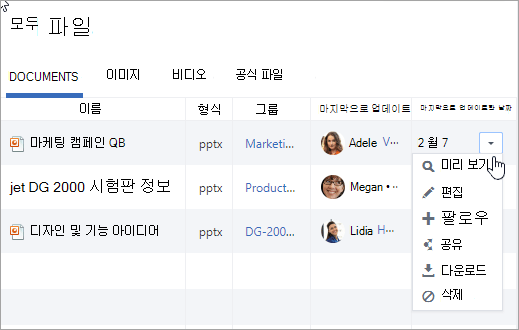
-
파일을 미리 보려면 드롭다운 메뉴에서 미리 보기를 선택합니다.
미리 보기가 목록에 없으면 이 형식의 파일에 사용할 수 없습니다.
-
파일을 편집하려면 드롭다운 메뉴에서 편집을 선택합니다.
-
Office Online을 사용하여 원하는 대로 변경합니다. Office Online에서 편집을 중지하려면 브라우저의 탭을 닫습니다. 변경 내용은 첨부 파일에 자동으로 저장됩니다.
-
파일이 SharePoint에 저장된 경우 맨 위에 있는 Word, Excel 또는 PowerPoint에서 파일을 편집하는 옵션이 있습니다.
목록에서 편집 을 사용할 수 없는 경우:
-
다운로드를 선택하고 컴퓨터에 파일을 저장합니다.
-
파일을 편집합니다.
-
원래 버전을 찾고 파일 작업 목록에서 새 버전 업로드를 선택하여 Viva Engage 업로드합니다.
-
SharePoint에서 파일 작업
파일 체크 아웃과 같이 SharePoint에 저장된 파일에 대한 추가 옵션을 보려면 연결된 그룹 페이지에서 SharePoint 문서 라이브러리 링크를 선택하고 앱 폴더로 이동합니다.
SharePoint의 파일 작업에 대한 자세한 내용은 문서 라이브러리에서 문서 편집, 라이브러리의파일 변경 내용 체크 아웃, 검사 또는 삭제 또는 SharePoint 목록 또는 라이브러리에 대한 권한 편집 및 관리를 참조하세요.
FAQ
Q: Office Online 파일의 변경 내용이 저장되었는지 확인하려면 어떻게 해야 하나요?
A: Office Online에서 변경 내용을 저장하면 변경 내용이 저장됩니다. 변경 내용이 파일에 검사 브라우저를 새로 고치고 파일 미리 보기를 확인합니다.
Q: 일부 Word, PowerPoint 또는 Excel 파일은 읽기 전용인 이유는 무엇인가요?
A: Word, PowerPoint 또는 Excel 파일에 대한 편집 링크가 없는 경우 organization SharePoint 기능에 저장된 Viva Engage 파일을 수신했음을 의미합니다. 문서를 다운로드하고 다시 업로드해야 합니다. 자세한 내용은 Viva Engage 연결된 그룹이 SharePoint에 파일을 저장할 때 이전에 업로드한 파일 편집을 참조하세요.
Q: Viva Engage 편집할 수 없는 Viva Engage 저장된 파일 형식으로 작업할 때 이전 버전을 업데이트된 버전으로 바꿀 수 있나요?
A: Word, PowerPoint 및 Excel 이외의 파일 형식의 경우 예입니다. Viva Engage 파일의 원래 버전을 찾고 파일 작업 목록에서 새 버전 업로드를 선택합니다. 새 버전 업로드는 Word, Excel 또는 PowerPoint 문서에 사용할 수 없습니다. 이러한 유형의 파일에 대한 버전 추적은 Office Online을 사용하여 변경한 경우에만 가능합니다.
Q: 아무도 내 파일을 변경하지 않도록 하려면 어떻게 해야 하나요?
-
A: 파일이 Viva Engage 저장된 경우 그룹 관리자에게 이름을 클릭하도록 요청한 다음 왼쪽의 파일 작업 목록에서 공식 표시 및 변경 내용 잠금을 선택합니다.
파일이 노란색 star 표시됩니다.

-
파일이 SharePoint에 저장된 경우 파일을 검사 다른 사람이 열 수 없도록 하거나 파일에 대한 SharePoint 권한을 변경할 수 있습니다.
-
SharePoint에서 파일을 찾으려면 연결된 그룹 페이지에서 SharePoint 문서 라이브러리 링크를 클릭하고 앱 폴더로 이동합니다.
-
라이브러리의 파일 변경 내용을 체크 아웃, 검사 또는 삭제 또는 SharePoint 목록 또는 라이브러리에 대한 권한 편집 및 관리의 SharePoint 지침을 따릅니다.
-










